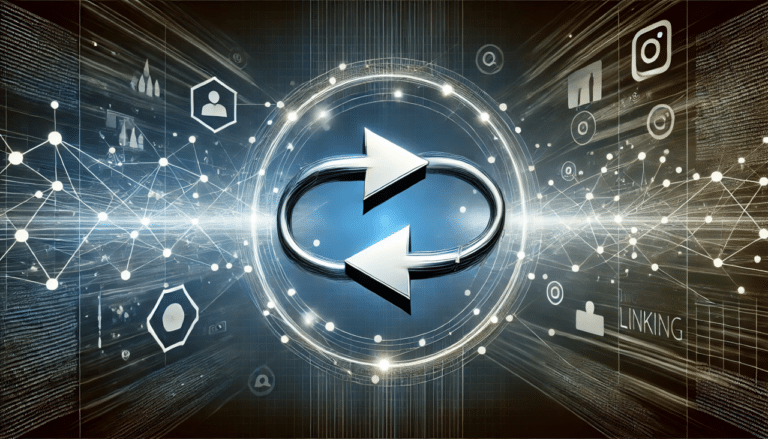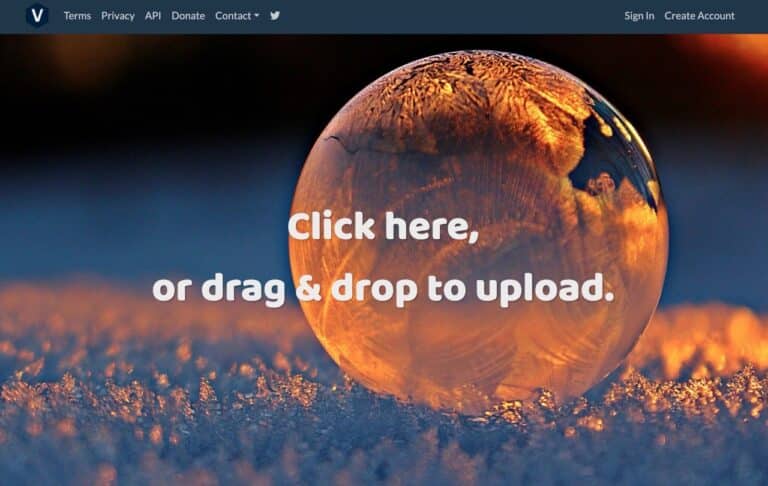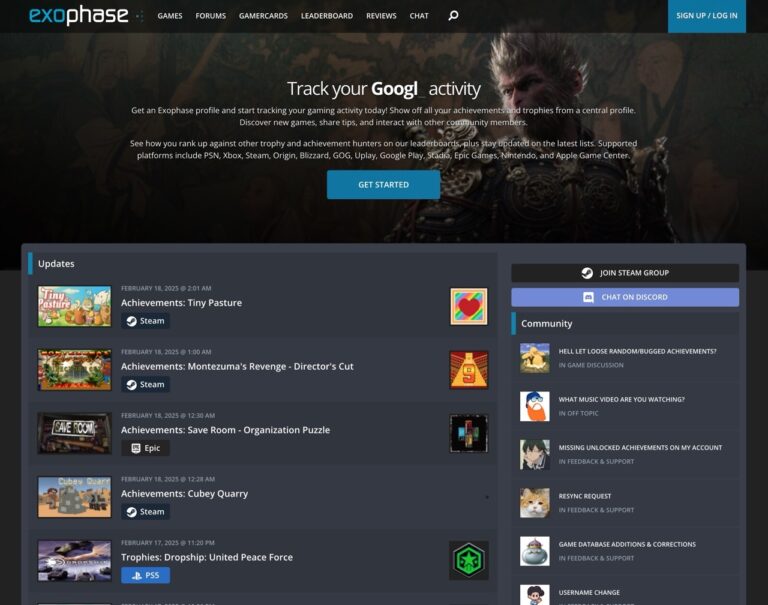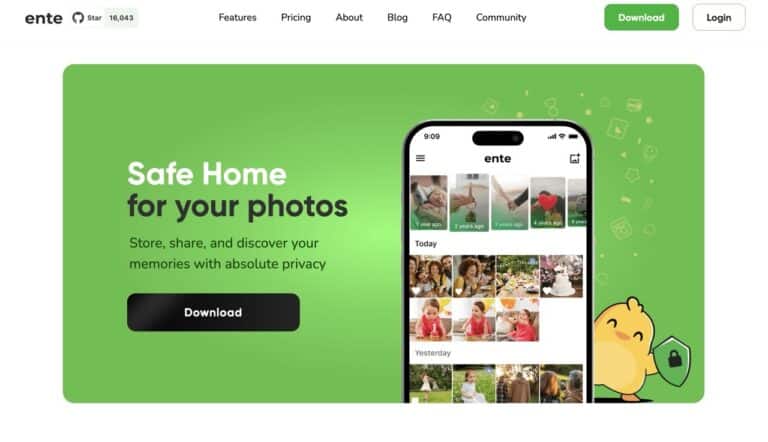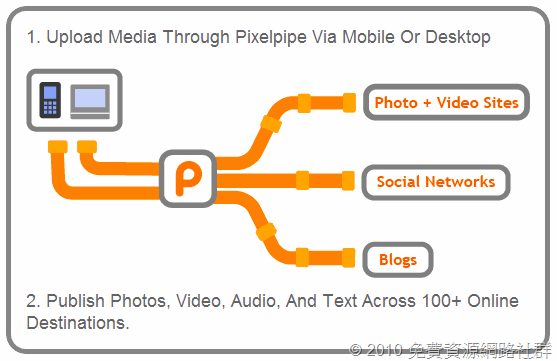
Pixelpipe 提供的服務與先前介紹過的 Ping.fm, HelloTxt 類似,除了提供微網誌快速更新功能,也可以一次將圖片上傳到多個圖片空間服務,節省時間,可以說是圖片的分流工具。Pixelpipe 目前支援的服務相當多,包括常見的 Flickr, ImageShack, Box.net, Dropbox, Facebook, Picasa 等近百種圖片空間及微網誌服務。使用者可以透過網頁更新,或是使用行動裝置及應用程式,支援 Windows, Mac OS X, Linux 作業系統,也可以使用 Firefox 瀏覽器的擴充元件上傳。
使用教學
先至 Pixelpipe 點擊 Sign Up 進入註冊頁面,依序填入帳號、電子信箱及密碼,然後送出表單完成註冊。註冊後不用身份認證,可以直接登入帳戶。
Pixelpipe 網址:https://pixelpipe.com/
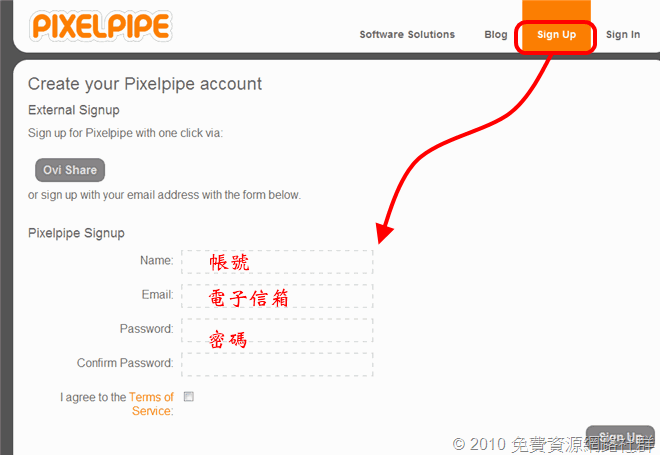
點擊左方選單的 Add Pipes, 可以發現許多服務,選擇你要綁定的服務輸入帳號密碼即可,每一個服務的認證方式不太相同,有些則會引導用戶回到原網站授權。此外,Pixelpipe 也支援上傳圖片至 FTP 伺服器。
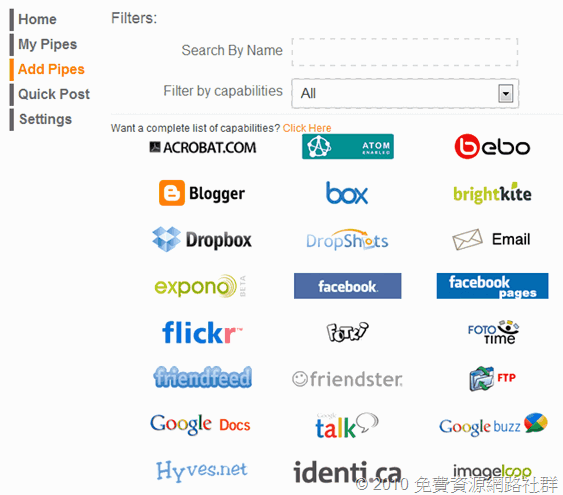
在加入服務後,可以自訂一下顯示名稱、預設上傳與標籤,依照不同的服務還有不同的設定選項。
![2010-12-07-[3] 2010-12-07-[3]](https://free.com.tw/wp-content/uploads/2010/12/2010-12-07-3.png)
與其他同步更新的服務一樣,在 My Pipes 可以看到你所加入的第三方服務。如果你不希望某個服務被作為預設使用,可以點擊 disable default 將它取消。
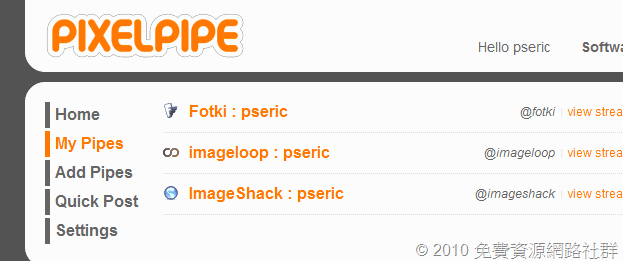
透過網頁上傳檔案、更新微網誌狀態或部落格,點擊 Quick Post 就可以了。如果要上傳圖片,可以自己設定標題、說明與標籤,但前提是你所同步的服務支援這些欄位,否則就不會同步過去。下方可以選擇你要同步到哪些第三方服務。
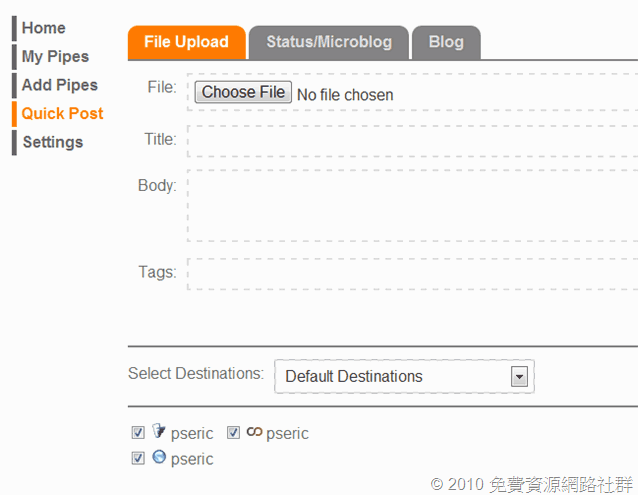
上傳完成後,可以在該頁面下方看到同步的情形,當鏈結出現後表示圖片已經被分流到你所綁定的第三方服務囉!點擊下方的鏈結就可以連過去看看。
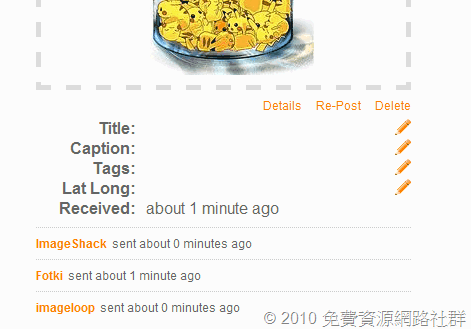
Pixelpipe 提供一系列的工具,如果你是Firefox瀏覽器的使用者,也可以考慮安裝Firefox擴充元件,它會在瀏覽器的左側顯示Pixelpipe上傳工具,你就可以很輕鬆地上傳檔案至Pixelpipe服務。
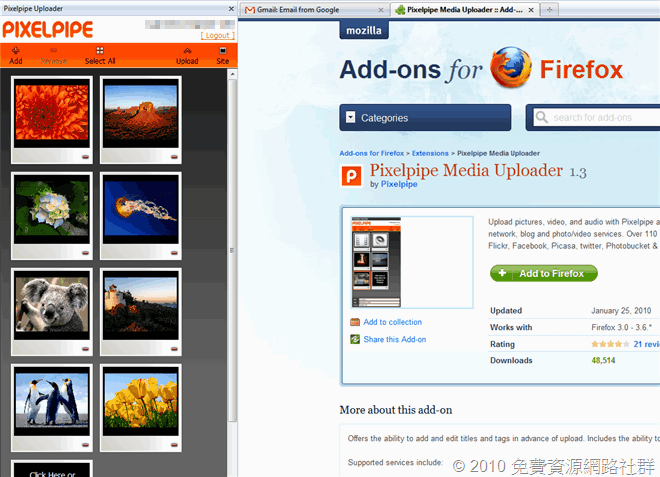
Pixelpipe 網址:https://pixelpipe.com/